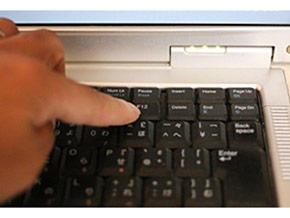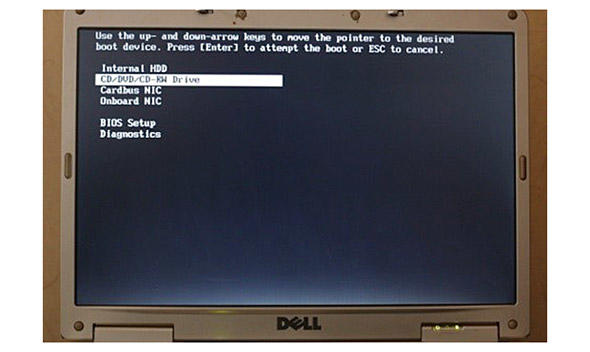特集
実際にやってみた、ソフトウェアによる「上書きデータ消去」実証レポート:IT導入完全ガイド(2/7 ページ)
データ消去の中でも、ソフトウェアによる上書きデータ消去が一般的だ。具体的には何をするのか。女性編集部員の個人所有PCのデータを消去してみた。
上書きデータ消去を実施してみた
まずOSが立ち上がっている状態で、データ消去ソフトウェアのCDを挿入したところ、まったく反応しなかった。思い悩んでいると「Windowsが立ち上がる前にBIOS画面からCDブートさせてください」という事前説明をすっかり失念してしまっていたことに思い至る。
そこでCDを挿入した状態で電源を落とし、BIOSが立ち上がる際にF12を押下し、CDからブートするように選択。ちなみにBIOS起動時間が短いせいか、すぐにWindowsの起動画面に遷移してしまい、何度もやり直すはめに。
何度目かのトライでようやくCDからのブートに成功すると、データ消去ソフトウェアが立ち上がり、その後すぐにCDドライブが開いた。実は、このソフトウェアが格納されたCDにはLinuxOSがバンドルされており、CDブートした時点でメモリ上にLinuxが展開し、その上でデータ消去ソフトウェアが起動するような仕掛けとなっている。つまり、メモリ上でソフトウェアが展開し終わったため、CDが自動的に排出されたというわけだ。
Copyright © ITmedia, Inc. All Rights Reserved.